#22 – Xentral Howto: Sichere und effiziente Datenarchivierung mit der PDF-Archiv App
Aufgabe
Xentral ERP ist das Tool für alle deine Geschäftsdaten. Spätestens zum Jahreswechsel steht für viel Unternehmer die Aufgabe an, wichtige Geschäftsdaten und Dokumente zu sichern. Diese Archivierung ist nicht nur für die Einhaltung gesetzlicher Vorschriften wichtig, sondern auch um eine sichere und strukturierte Datenbasis für das kommende Geschäftsjahr zu gewährleisten. Die Herausforderung liegt darin, einen Prozess zu finden, der sowohl effizient als auch sicher ist und es ermöglicht, auf archivierte Daten bei Bedarf schnell zugreifen zu können.
Lösung
Die Lösung für diese Herausforderung bieten wir dir mit einer detaillierten Anleitung zur PDF-Archivierung mit der PDF-Archiv App. Durch das Verwenden eines strukturierten und einfachen Prozesses, der in Xentral integriert ist, kannst Du deine Dokumente effektiv und sicher archivieren. Diese Methode gewährleistet, dass alle relevanten Daten in einem formatierten, leicht zugänglichen und sicheren Format gespeichert werden. Unser How-To führt Dich durch jeden Schritt des Prozesses.
1. Die Xentral PDF-Archiv App
Gebe in der globalen Suche (Smart Search) in deinem Xentral das Word „PDF“ ein. Dir wird dann u.a. das Modul „PDF-Archivierung“ vorgeschlagen. Mit einem Klick gelangst Du zum Modul. Auf der Übersichtsseite (Tab-Reiter „Archivierungen“ wird dir eine Übersicht der bisherigen Vorgänge angezeigt. Wenn Du das Modul zum ersten verwendest, ist die Anzeige in der Tabelle leer.
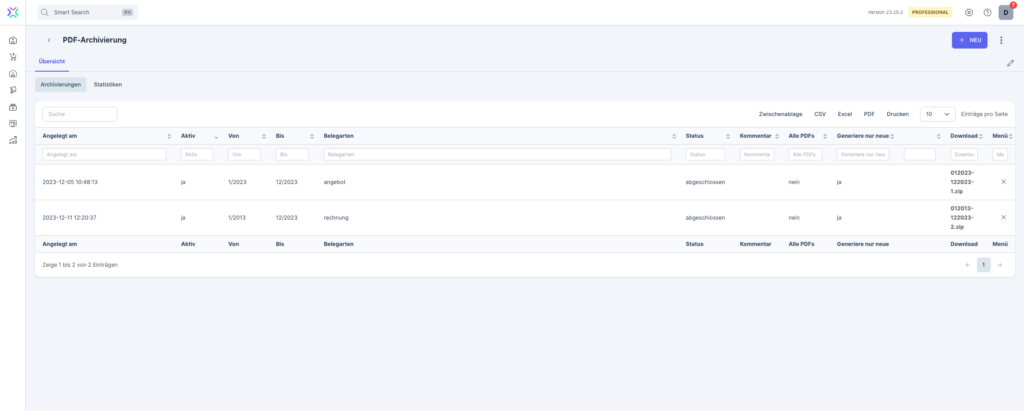
Auf dem zweiten Tab-Reiter „Statistiken“ werden dir die Anzahl der Dokumente je Beleg-Typ im System angezeigt. Bei unserem Beispiel kannst Du erkennen, dass wir im Monat 11 / 2023 beispielsweise 20 Belege zum Typ Auftrag erstellt haben. 5 davon sind auch bereits archiviert. Im nächsten Schritt wollen wir alle Aufträge als PDF für den Zeitraum archivieren und exportieren.
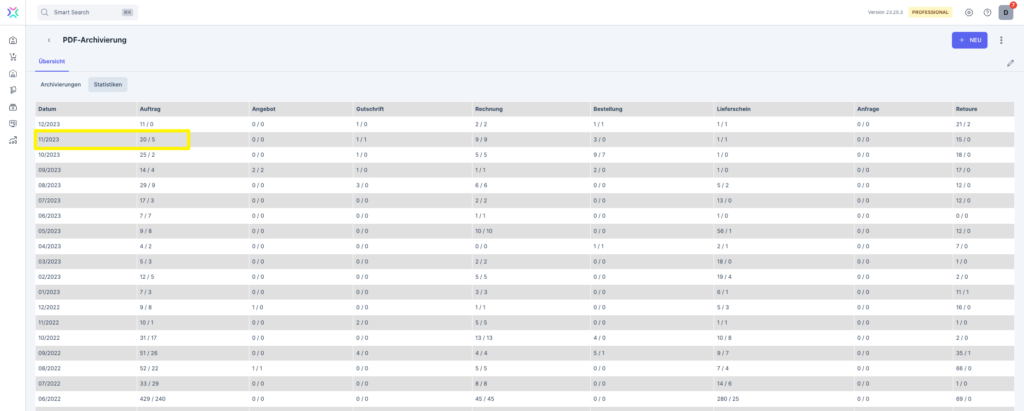
2. Eine neue PDF Archivierung anlegen
Klicke auf + NEU, um einen neuen Archivierungsvorgang zu starten.
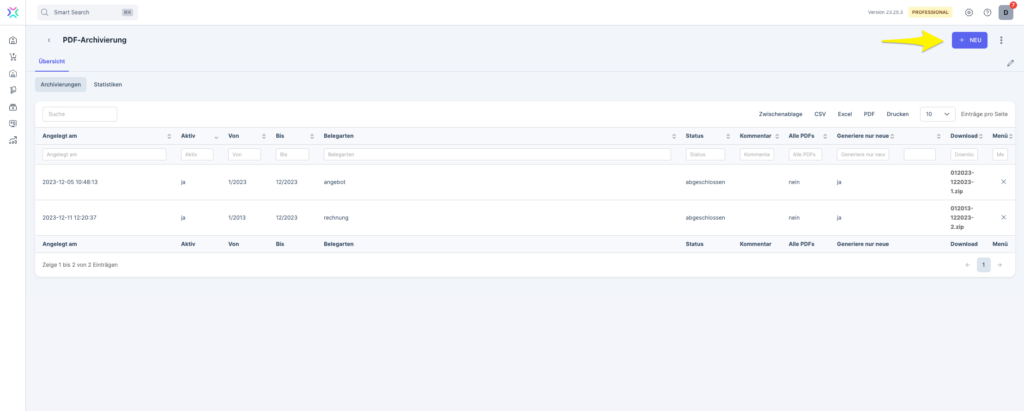
Im nächsten Fenster kommst Du nun zu den Einstellung. Du wählst hier den oder die gewünschten Beleg-Typen aus. In unserem Beispiel „Auftrag„. Danach legst Du den Zeitraum fest, hier 11.2023. Bei der Auswahl für das Format kannst Du bestimmen, ob die Belege als ZIP- oder tar.gz Archiv speichern willst. Wenn die Belege nur in Xentral archiviert werden sollen, kannst hier „Archivieren“ ausgewählt werden. Es wird dann keine Download-Datei erstellt. Mit Speichern wird die Auswahl bestätigt und das System erstellt im Anschluss die Archiv-Datei(en).
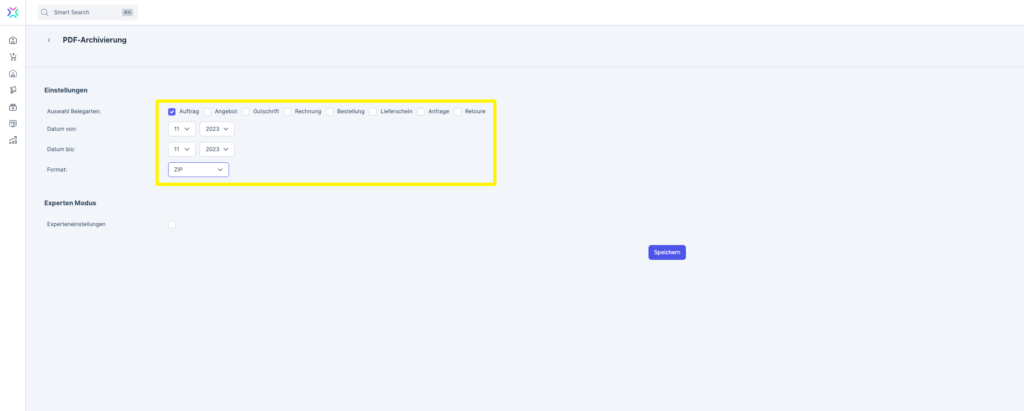
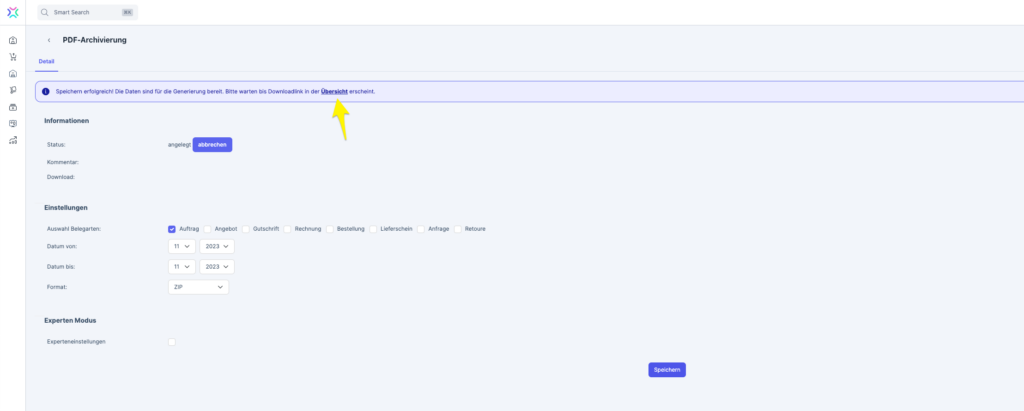
Warte auf den Download.
Mit einem Klick auf Übersicht gelangst du wieder auf die Startseite des PDF Archiv-Moduls. Hier siehst du nun die erstellten Jobs zur Archivierung. In unserem Beispiel ist allerdings der Status noch „angelegt, da die Archiv-Datei noch nicht fertig erstellt wurde vom System. Dies passiert über den Prozessstarter „pdfarchiv_app“. Im Standard wird dieser alle 15 Minuten ausgeführt.
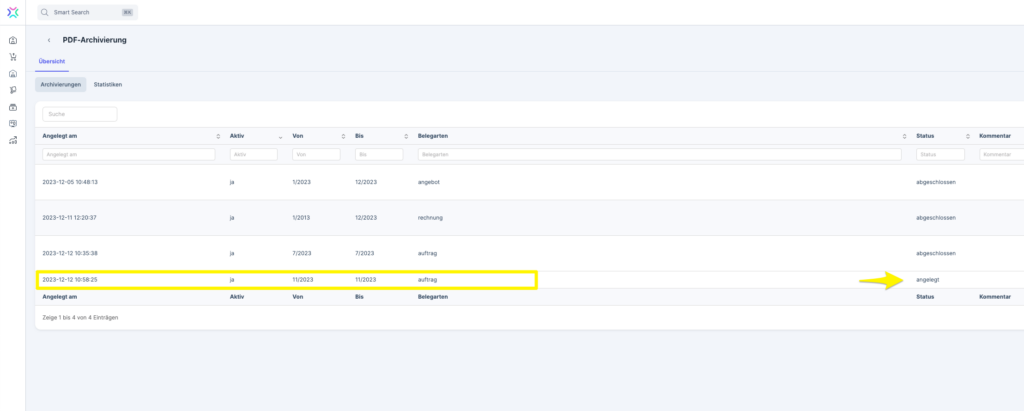
Nachdem der Prozessstarter durchgelaufen ist, wird die Datei zum Download in der Ansicht als Link angeboten. Der Status der Archivierung steht nun auf abgeschlossen.
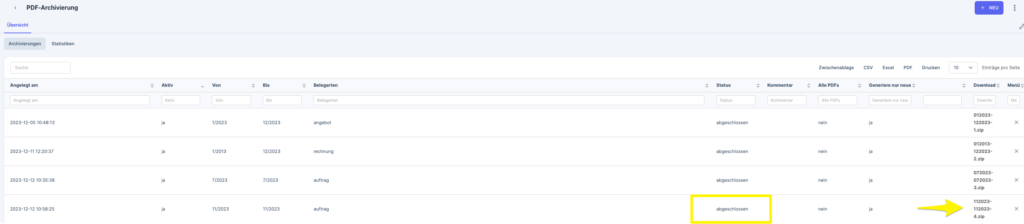
3. Experten Modus
Der Experten Modus der App bietet einige nützliche Zusatzoptionen, die wir hier ebenfalls kurz vorstellen wollen.
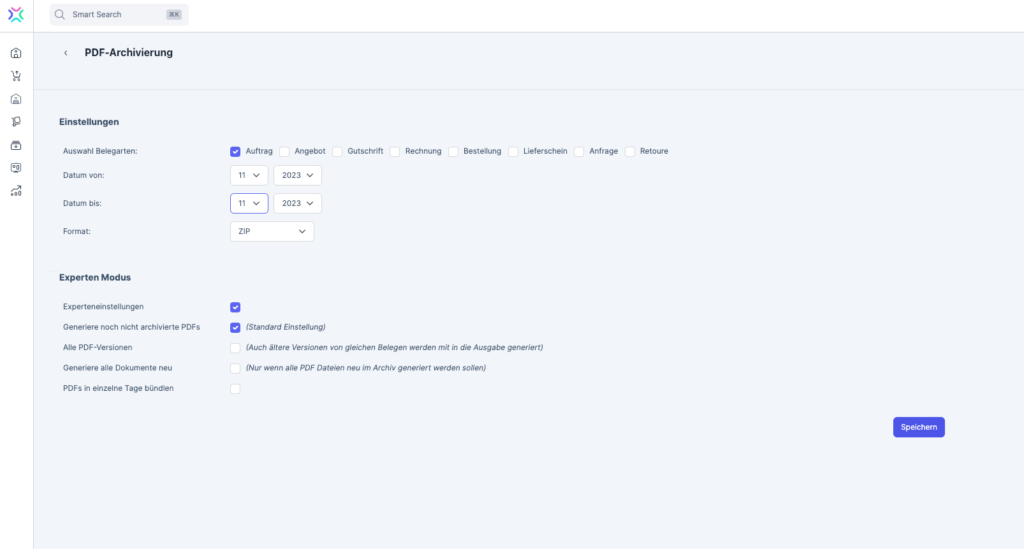
- Generiere noch nicht archivierte PDFs: diese Option sollte deaktiviert werden, wenn man alle Belege als PDF exportieren will.
- Alle PDF-Versionen: bei Angeboten macht es Sinn, diese Option zu aktivieren, damit man nicht nur die finale Version eines Angebots exportiert, sondern auch vorherige Versionen (falls vorhanden).
- Generiere alle Dokumente neu: hiermit lässt sich erzwingen, dass alle PDF neu generiert werden im System, bevor diese archiviert und exportiert werden. Dies ist sehr nützlich, wenn man beispielsweise den Briefkopf bzw. Briefvorlage geändert hat, und die Dokumente so massenhaft aktualisieren lassen will.
- PDFs in einzelne Tage bündeln: hiermit wird für jedes Belegdatum ein gesonderte Archiv-Datei erzeugt.
4. Problembehandlung
Überprüfe regelmäßig, ob der Prozessstarter pdfarchiv_app aktiv ist, besonders nach Updates oder Änderungen im System.
Kanntest Du bereits die PDF-Archiv App von Xentral? Teile deine Erfahrungen direkt hier im Beitrag als Kommentar.






Hallo Xen.do.it,
danke für die Anleitung aber gibt es keine Option
A. diese Archive monatlich per Prozess zu erstellen
und
B. diese direkt in eine Cloud zu laden(sichern)?
Oder hat Xentral wieder nicht so weit gedacht?
Viele Dank.
VG
Marcel
Hi Marcel,
freut uns, wenn dir die Anleitung gefällt.
Zu deinen Fragen: leider ist es aktuell weder möglich die Archivierung zu automatisieren, noch die Daten in der Cloud zu speichern. Das wären sehr gute Vorschläge für die Roadmap und die weitere Entwicklung der Software.
Daniel, Team-Xendoit